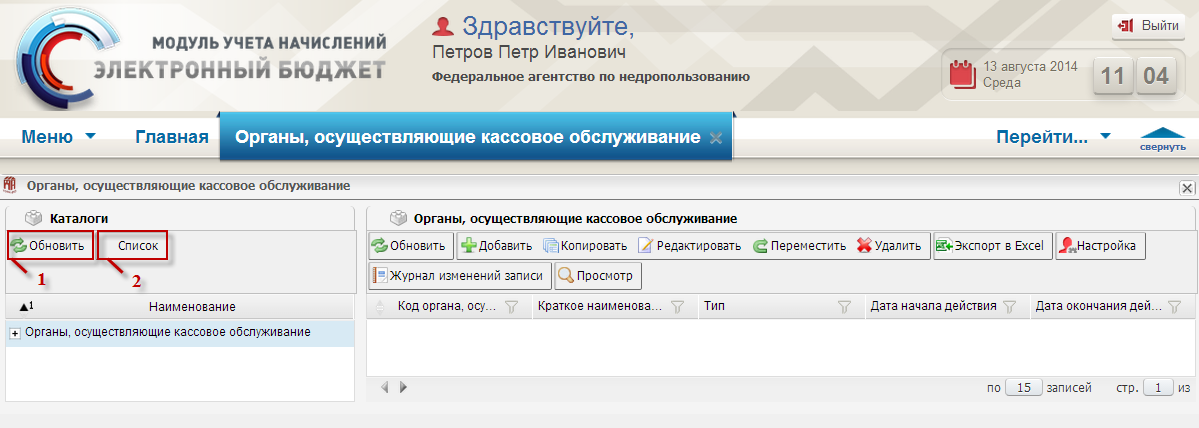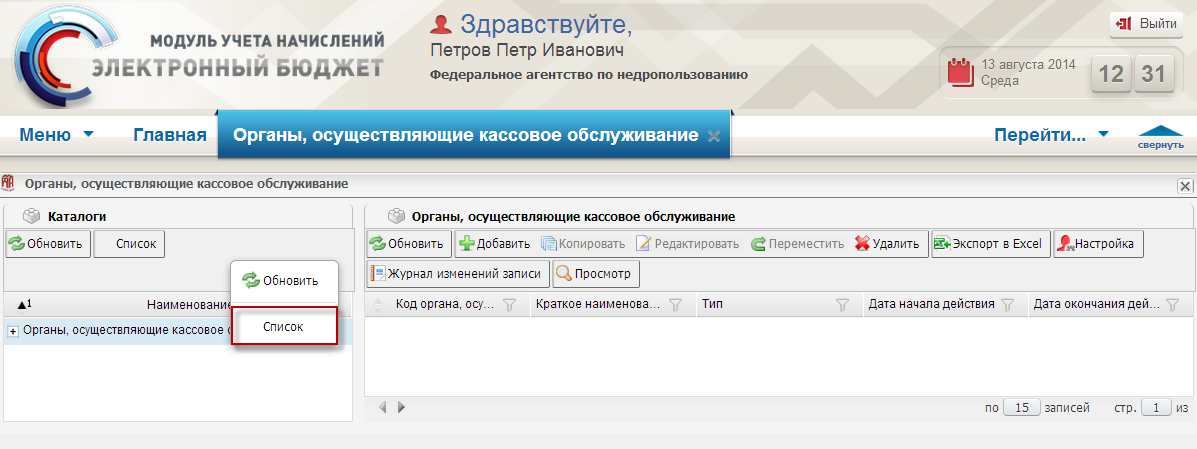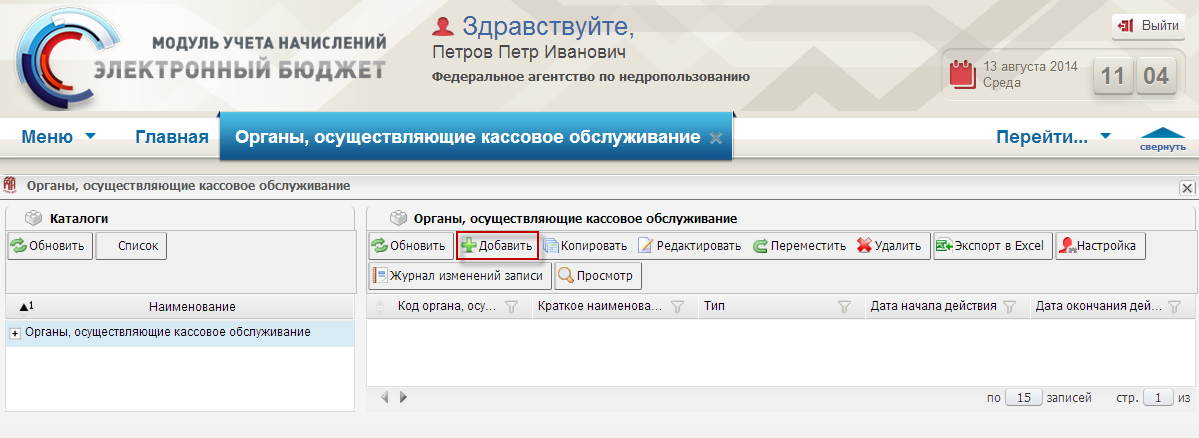Заглавная страница Избранные статьи Случайная статья Познавательные статьи Новые добавления Обратная связь FAQ Написать работу КАТЕГОРИИ: ТОП 10 на сайте Приготовление дезинфицирующих растворов различной концентрацииТехника нижней прямой подачи мяча. Франко-прусская война (причины и последствия) Организация работы процедурного кабинета Смысловое и механическое запоминание, их место и роль в усвоении знаний Коммуникативные барьеры и пути их преодоления Обработка изделий медицинского назначения многократного применения Образцы текста публицистического стиля Четыре типа изменения баланса Задачи с ответами для Всероссийской олимпиады по праву 
Мы поможем в написании ваших работ! ЗНАЕТЕ ЛИ ВЫ?
Влияние общества на человека
Приготовление дезинфицирующих растворов различной концентрации Практические работы по географии для 6 класса Организация работы процедурного кабинета Изменения в неживой природе осенью Уборка процедурного кабинета Сольфеджио. Все правила по сольфеджио Балочные системы. Определение реакций опор и моментов защемления |
Работа со справочником «Органы, осуществляющие кассовое обслуживание»Содержание книги
Поиск на нашем сайте
Справочник «Органы, осуществляющие кассовое обслуживание» состоит из двух блоков: – «Каталоги»; – «Органы, осуществляющие кассовое обслуживание». Работа в блоке «Каталоги» В блоке «Каталоги» реализованы следующие функциональные кнопки (Рисунок 91): – «Обновить» (1) – обновление страницы; – «Список» (2) – раскрытие списка всех органов, осуществляющих кассовое обслуживание.
Рисунок 91. Функциональные кнопки Для раскрытия списка всех органов, осуществляющих кассовое обслуживание, необходимо нажать на кнопку «Список» или вызвать контекстное меню одним нажатием правой кнопки мыши и выбрать пункт [Список] (Рисунок 92).
Рисунок 92. Пункт [Список] Работа в блоке «Органы, осуществляющие кассовое обслуживание» Блок «Органы, осуществляющие кассовое обслуживание» содержит записи, которые делятся на два условных типа: территориальные органы Федерального казначейства (ТОФК) и финансовые органы (ФО). Добавление органа, осуществляющего кассовое обслуживание Для добавления органа, осуществляющего кассовое обслуживание, необходимо нажать на кнопку «Добавить» (Рисунок 93). Важно! Добавление новых записей возможно только с типом «Финансовый орган».
Рисунок 93. Кнопка «Добавить» В результате откроется окно «Органы, осуществляющие кассовое обслуживание: Добавление», которое состоит из вкладок (Рисунок 94): – «Общие»; – «Счета».
Рисунок 94. Окно «Органы, осуществляющие кассовое обслуживание: Добавление» Заполнение полей вкладки «Общие» осуществляется согласно описанию ниже. Поле «Тип» предзаполнено и редактируется выбором значения из раскрывающегося списка. Поле «Код» заполняется вручную с клавиатуры. Поле «Краткое наименование» заполняется выбором значения из справочника «Контрагенты». Поля «Полное наименование», «ИНН», «КПП» заполняются автоматически после заполнения поля «Краткое наименование» и редактируются вручную с клавиатуры. Поля «ОКПО» и «ОГРН» заполняются вручную с клавиатуры. Поля «Дата начала действия» и «Дата окончания действия» заполняются выбором значения из календаря. Важно! Поля «Краткое наименование» и «Полное наименование» обязательные для заполнения. Для сохранения внесенных данных, необходимо нажать на кнопку «Сохранить» (Рисунок 95).
Рисунок 95. Кнопка «Сохранить» После этого вкладка «Счета» будет доступна (Рисунок 96).
Рисунок 96. Вкладка «Счета» Процесс заполнения полей во вкладке «Счета» осуществляется согласно п.п. 4.4.2 настоящего руководства пользователя. Важно! Поле «Орган, осуществляющий кассовое обслуживание» при добавлении счетов закрыто для редактирования.
|
|||||
|
Последнее изменение этой страницы: 2016-12-16; просмотров: 395; Нарушение авторского права страницы; Мы поможем в написании вашей работы! infopedia.su Все материалы представленные на сайте исключительно с целью ознакомления читателями и не преследуют коммерческих целей или нарушение авторских прав. Обратная связь - 3.145.81.250 (0.009 с.) |